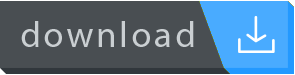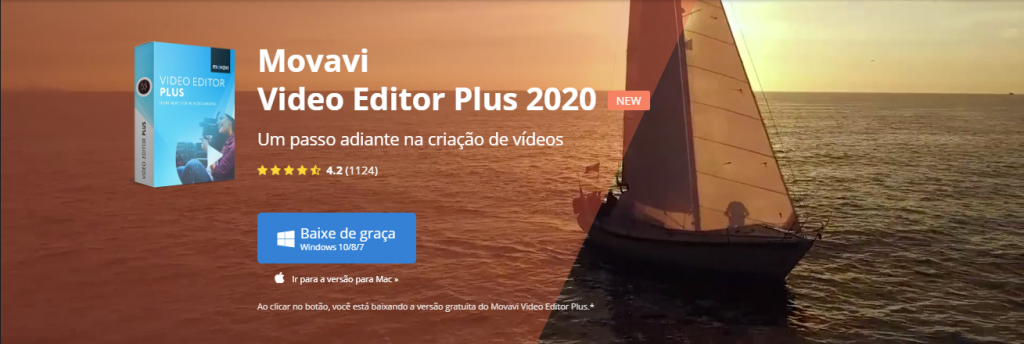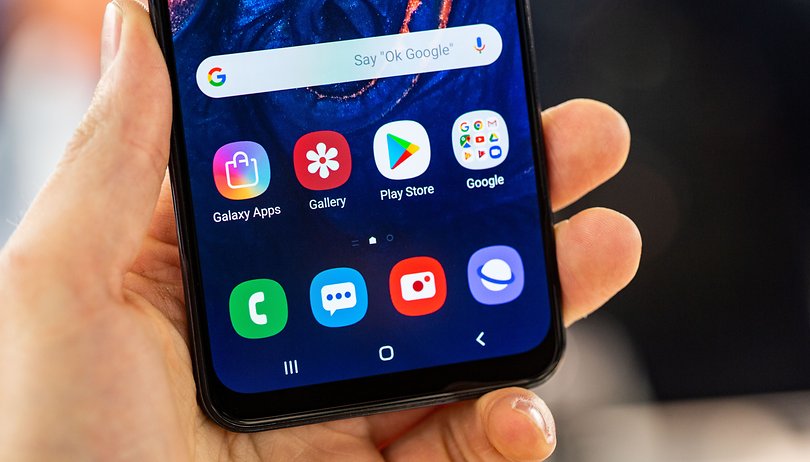Conheça um GRAVADOR DE TELA para seu PC gratuito!
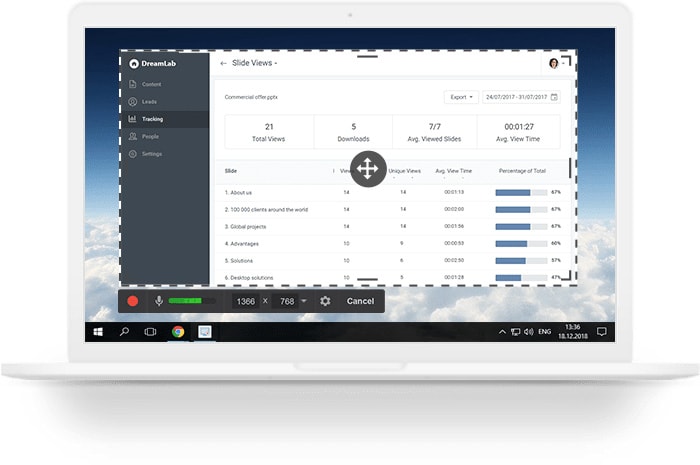
Conteúdo Continua após Anúncios
Através de softwares é possível gravar o conteúdo que está sendo exibido na tela do dispositivo, seja smartphone, computador ou tablet. Esse recurso permite que usuários criem tutoriais ou filmem suas gameplays.
Porém, apesar de ser uma função muito utilizada ela não está presente de forma nativa no Windows e, com isso, empresas lucram ao disponibilizar seus programas para que o usuário possa realizar a gravação da tela. Mas você já ouviu falar do Free Cam? Ele é um software gratuito para computador (Windows) e que além de gravar também disponibiliza um editor de vídeo simples; confira tudo sobre isso neste artigo!
CONHEÇA O SOFTWARE
Ao contrário dos outros programas, o Free Cam não possui assinatura mensal ou anual, sendo totalmente gratuito e disponibilizando recursos simples porém eficientes para quem está iniciando um canal no YouTube. Veja abaixo algumas funções oferecidas pelo programa:
Conteúdo Continua após Anúncios
- Selecione uma área de gravação;
- Grave sua voz;
- Grave sons do sistema;
- Realce seu mouse;
- Editor básico de vídeo
- Resolução de gravação: HD (1280×720);
- Upload direto para o YouTube.
DOWNLOAD
Para realizar o download deste programa é necessário inserir um endereço de e-mail e, com isso, liberar o instalador do Free Cam. Toque sobre o botão abaixo para ser redirecionado para a página de download:
GRAVAÇÃO DE TELA
Com este gravador é possível predeterminar alguns atalhos, tais como: tecla de início/pausa, deletar/parar gravação. Além disso também é permitido ajustar manualmente a área em que o Free Cam deverá filmar.
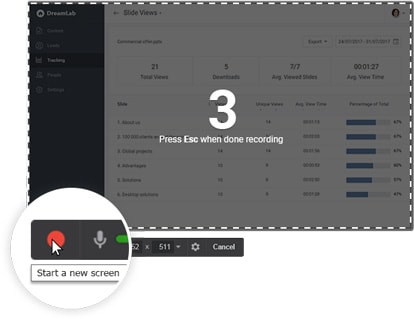
Sua interface que aparece durante a gravação da tela é bem simples, contando apenas com uma barra inferior em que estão presentes os recursos mais básicos do programa.
CONFIGURAÇÕES
Ao acessar o menu de configuração do Free Cam é possível definir alguns padrões, como os botões de atalho ou o microfone que será utilizado durante a gravação do conteúdo.
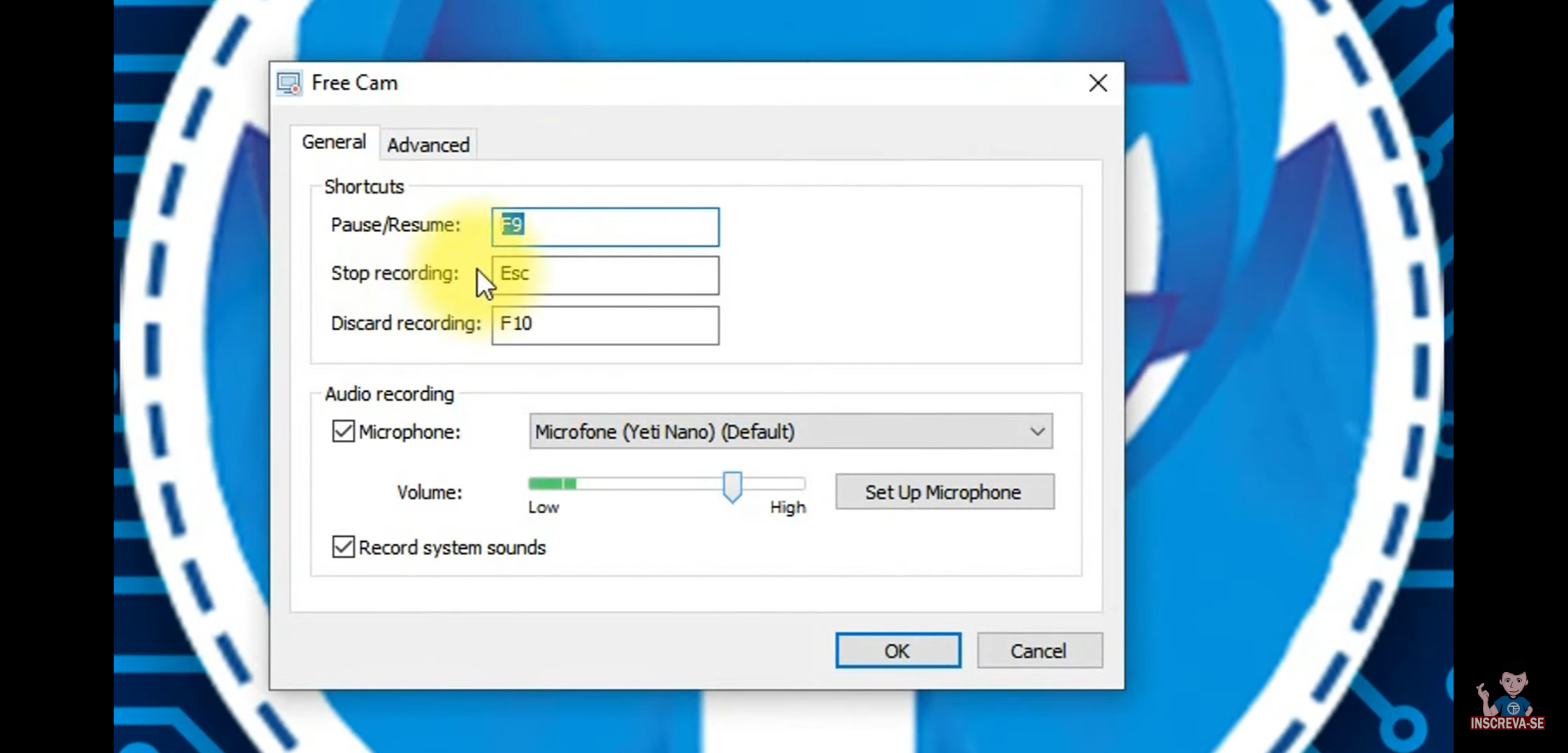
Além das definições básicas também é possível configurar outros itens, como o diretório em que o vídeo será salvo, por exemplo.
EDITOR DE VÍDEO
Assim que seu vídeo tiver sido gravado você terá a possibilidade de editá-lo dentro do próprio Free Cam, isso porque o software conta com um editor básico de vídeo, que permite ao usuário realizar pequenos cortes ou ajustes no áudio.
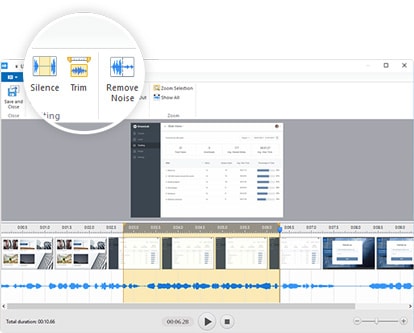
Por ser um editor simples não é possível utilizá-lo para inserir novos elementos no vídeo ou aplicar efeitos avançados.
UPLOAD
Ao finalizar a edição do vídeo é possível exportá-lo diretamente para o YouTube, sem a necessidade de abrir uma página no navegador. Este recurso é bem interessante e está presente de forma gratuita no Free Cam.
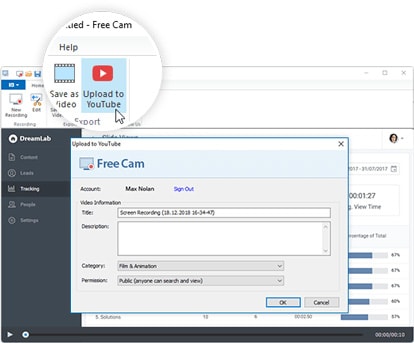
Caso opte por não enviar o vídeo diretamente para os servidores do YouTube o usuário poderá apenas salvá-lo em uma pasta de seu computador.
O que achou deste artigo? Nos dê sua opinião, vote! Instagram/Twitter: lucas_oburgues
Conteúdo Continua após Anúncios